Macs neigen, wie alle Computer, dazu, heiß zu werden, wenndu benutzt sie. Wenn Sie es für besonders ressourcenintensive Zwecke verwenden, wird es heißer, als wenn Sie lediglich an einem Dokument arbeiten oder einen Film ansehen. Es ist vollkommen in Ordnung, wenn die Temperatur eines Macs steigt. Wenn Sie jedoch befürchten, dass die Temperatur zu hoch wird, können Sie die CPU- und GPU-Temperatur unter macOS mit XRG für Mac überwachen.
Der Grund, mit dem wir gehen XRG für Mac ist, dass es kostenlos ist. Diese App ist keineswegs ästhetisch ansprechend. Tatsächlich verfügt es über eine grundlegende Benutzeroberfläche und kann nicht in der Menüleiste ausgeführt werden. Wenn Sie eine App kaufen möchten, die keine dieser Mängel aufweist, empfehlen wir die Verwendung von MONIT.
CPU- und GPU-Temperatur
Laden Sie XRG für Mac herunter und installieren Sie es. Wenn Sie es zum ersten Mal ausführen, wird Ihrem Desktop ein spaltenartiges Fenster hinzugefügt, in dem Informationen zu Ihrer Festplatte, Ihrem Netzwerk, Ihrer CPU, Ihrer GPU und einer Reihe anderer Dinge angezeigt werden. Wenn die Benutzeroberfläche nicht genau so gut ist, werden Sie überwältigt sein. mit den Informationen. Das erste, was Sie tun sollten, ist, die Einstellungen der App zu überprüfen und die Benutzeroberfläche zu bereinigen, damit sie leichter zu verstehen ist.
Auf der Registerkarte Allgemein können Sie alle deaktivierenInformationen, die Sie nicht benötigen. Da dies zur Überwachung der CPU- und GPU-Temperatur dient, lassen Sie nur das „Temperaturdiagramm“ ausgewählt und deaktivieren Sie den Rest. Sie können das Fenster auch von einer Spalte in eine Leiste auf derselben Registerkarte ändern.

Als nächstes sollten Sie zur Registerkarte Darstellung gehen undÄndern Sie das Farbschema, wenn das Standardschema schwer lesbar ist. Die App zeigt eine grafische Darstellung der Temperatur, die den numerischen Wert überlappt, sodass Sie ihn auf der Registerkarte "Darstellung" ausblenden können. Setzen Sie die Deckkraft für die Diagramme auf Null, um sie auszublenden. Ändern Sie die Farbe des Texts und die Größe des Texts über die Schaltfläche Schriftart auswählen.
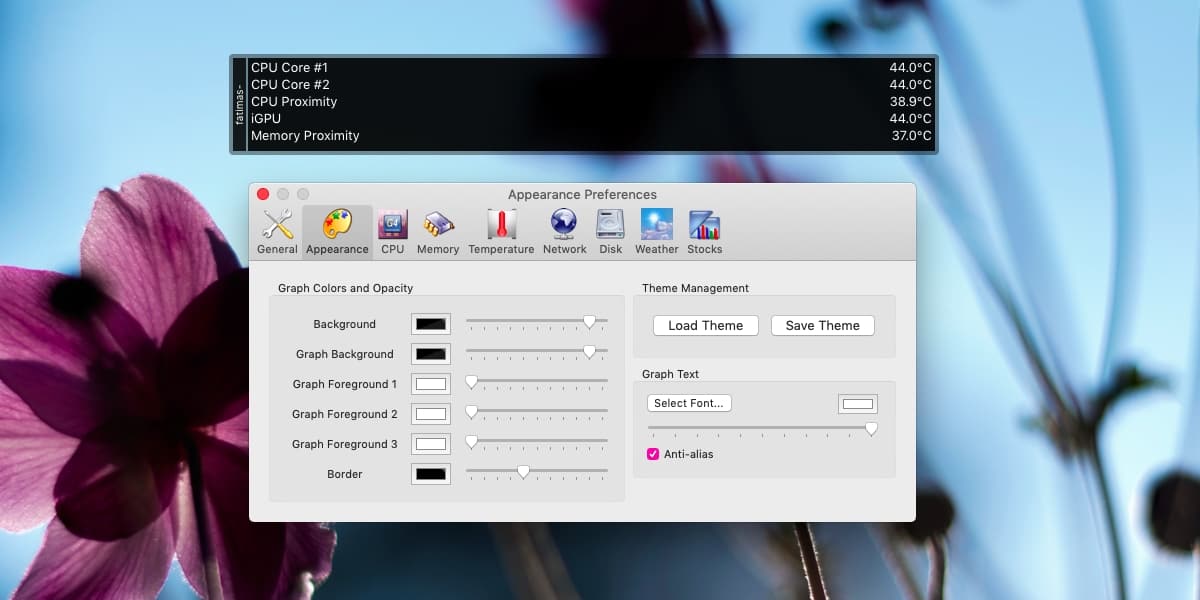
Da XRG für Mac eine grundlegende App ist, ist sie nicht verfügbarmit Benchmarks, die Ihnen anzeigen, ob Ihr Mac zu heiß ist. Sie können googeln, welche Temperatur für einen Mac zu hoch ist. Die Zahlen unterscheiden sich jedoch je nach Modell.
XRG für Mac ist einfach, wenn Sie es versuchenDiagnostizieren Sie Ihr System auf potenzielle Probleme, anstatt nur nach einem schnellen Temperaturtest zu suchen. Es ist eine gute Idee, in eine funktionsreichere App zu investieren, um die Aufgabe zu erledigen.













Bemerkungen